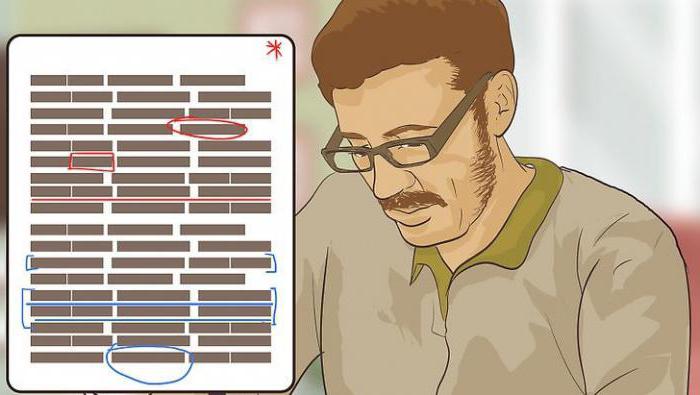Оглавление в курсовой работе
Содержание:
- Как оформить содержание курсовой работы
- Структура и содержание
- Для чего необходимо содержание курсовой
- Как писать содержание в реферате: правила
- Структура основной части
- Правила оформления курсовой работы
- Обозначение структуры теоретической части
- Правила оформления заголовков
- Правильное оформление курсовой работы по ГОСТу 2020-2021
- Как сделать оглавление в Ворде 2010 автоматически: Лучшие варианты
- 10 шагов, которые позволят начать писать курсовую самостоятельно:
- Как сделать точки в содержании в Ворде
- Оглавление в Word 2010
- Как сделать оглавление в Word 2010 автоматически
- Оглавление в Word 2010 – Коллекция стилей
- Оглавление в Word 2010 – Выделенный заголовок раздела
- Оглавление в Word 2010 – Обновление стиля
- Оглавление в Word 2010 – Выделенный заголовок второго раздела
- Как оформить оглавление в Word 2010
- Оглавление в Word 2010 – Форматирование стиля оглавления
- Оглавление в Word 2010 – Изменение форматирования содержания
- Как обновить оглавление в Word 2010
- Оглавление в Word 2010 – Обновить оглавление
- Оглавление в Word 2010 – Диалоговое окно «Обновление оглавления»
Как оформить содержание курсовой работы
ГОСТ содержит достаточно подробные требования о том, как должно выглядеть содержание курсовой работы, образец также легко можно найти в Интернете по запросу «курсовая содержание образец».
Рассмотрим основные правила оформления содержания курсовой работы
- Содержание работы всегда начинается с новой страницы. По центру пишется жирными буквами слово «Содержание», после чего делается один отступ.
- Главы нумеруются по порядку арабскими цифрами.
- Пункты всегда нумеруются в рамках главы. Например, четвертый пункт первой главы имеет порядковый номер 1.4.
- Название главы или параграфа начинаем писать с новой строки.
- Все названия должны совпадать с теми, что будут позднее приведены в тексте работы.
- Никакие названия не должны полностью дублировать тему курсовой, но должны быть с ней логически связаны.
- Заголовок должен быть всегда из одного предложения.
- Не допускается нигде совпадения названий.
- не забываем про цели и задачи
Приведем образец того, как выполняется оформление содержания типовой курсовой
Как видите, справа везде указаны номера страниц, где можно отыскать начало любой части. Они отделяются от названия большим количеством точек. Это позволяет не перепутать нужные страницы при поиске.
Мы не присваиваем номера таким элементам как заключение, вступление, перечень использованной литературы или приложение а главное актуальности работы. Иногда при обозначении глав не пишется слово «глава» или «раздел», а просто ставится номер.
Например:
Введение……………………………………………………………………….…..5 1 ВВП как макроэкономический показатель развития экономики…………..6 1.1 История возникновения ВВП…………………………………………….6 1.2 Сущность ВВП как показателя экономической активности………….11 1.3 Методы расчета ВВП…………………………………………………….13
Обычно методические рекомендации по написанию курсовых работ содержат пример плана, где можно посмотреть не только нужное количество глав или параграфов, но также основные принципы оформления содержания. Если у вас нет возможности их изучить, то воспользуйтесь своей или чужой высоко оцененной студенческой работой как примером составления или оформления содержания. Так как план это обычно вторая страница работы, то эта ее часть уже нумеруется. Нумерация всегда начинается со второй страницы. Следовательно, план является этой самой второй страницей. Текст пишется тем же шрифтов четырнадцатого размера, что и весь текст. Если методическими рекомендациями предусмотрено что-то иное, то оформлять план нужно точно так же, как и остальную работу.
Структура и содержание
В плане следует выделить главные разделы, подразделы и классификации. Каждый пункт пронумерован, и в основной части работы он будет иметь тот же порядковый номер. Согласно стандартным требованиям каждый проект должен писаться по следующей структуре:
Все разделы важны, и каждый из них имеет свое назначение. Однако написать план из трех пунктов тоже будет неверно. Минимум информации не сможет дать полного представления о проблеме. Такая работа не сможет считаться хорошей и может быть оценена более низкими баллами, поэтому лучше писать курсовую более подробно. Например:
Во введении раскрывается важность исследования рассматриваемой темы для науки и цель этого анализа.
Четко формулируются задачи и цели работы, перечисляются источники, методы исследования.
В основной части детально описываются результаты проведенных исследований. Обычно она состоит из двух глав, каждая из которых имеет несколько подразделов.. https://www.youtube.com/embed/wcTtvDQlaMk
Первая глава отводится описанию теории, другая дает практическое подтверждение научных утверждений. Главными требованиями к основной части проекта являются:
- Необходимость выделения нескольких подчастей, которые логически связаны между собой.
- Каждый подраздел должен иметь оригинальное название. Одинаковых наименований быть не должно.
- Содержание подчасти должно полностью раскрывать название. Наименование курсовой не должно повторяться в названии разделов или подразделов.
- Заголовки должны быть достаточно короткими и емкими.
- После каждого подраздела следует писать краткий вывод.
Заключительная часть коротко расшифровывает ответы на вопросы, обозначенные во введении. Здесь раскрываются следующие моменты:
- Актуальность рассмотренной проблемы и возможность практического применения данных исследования.
- Анализ проведенной работы, трудности, возникшие при исследованиях.
Для чего необходимо содержание курсовой
Содержание курсовой работы отражает ее структуру и рассмотренные автором вопросы. Для его размещения отводится отдельная страница после титульного листа. Содержание предоставляет возможность обзорно ознакомиться с сутью курсовой перед ее изучением.
Квалификационные проекты в высших учебных заведениях не принимаются без четкой структуры. Отсутствие содержания в курсовой работе является ошибкой, поэтому без соблюдения данного условия студент может не получить должную оценку даже, если выполнит остальные требования.
Важно! Многие учащиеся часто путают содержание и план, однако данные термины имеют разное обозначение. Чаще всего с подобной проблемой сталкиваются первокурсники, у которых отсутствует опыт в сдаче курсовых работ
Содержание действительно включает план, но имеет более широкое обозначение.
При несоответствии названий разделов и отсутствии разметки страниц просмотреть структуру работы без ее чтения невозможно. Поэтому, составляя содержание, следует придерживаться целого ряда правил.
Как писать содержание в реферате: правила
Содержание научной работы представляет собой перечень разделов с проставлением соответствующих страниц, что существенно облегчает поиск нужной информации.
Начнем с оформления
Так как содержание располагается на второй по счету странице, то руководители обращают на нее повышенное внимание. Даже основную часть он может не столь досконально изучить
Обращаем ваше внимание на должное соблюдение требований ГОСТа. В государственном стандарте четко прописано, как составить содержание реферата или другой научной работы
Однако у каждого ВУЗа есть собственные нормы и требования на этот счет. Поэтому не забудьте отправиться в методический кабинет и уточнить все нюансы. Это самый верный способ избежать ошибок. Или задайте вопросы по оформлению своему наставнику, так будете еще лучше и надежнее. Если вы подойдете с набросанным планом, заодно он может проверить все составляющие оглавления. После замечаний и отметок вы дальше занимаетесь исследованием. На картинке ниже приводится образец, как писать содержание в реферате.
1 правило: оформление нумерации
Правильно оформленное содержание, прежде всего, позволяет сделать оценку реферативной структуры. А это имеет большое значение. Поскольку найти необходимые данные и быстро определить, где они находятся, является главным назначением оглавления.
Как уже было сказано, содержание находится на 2-й странице, сразу после титульного листа. Однако порядковый номер «2» не пропечатывается, так как нумерацию начинают с введения.
2 правило: оформление заголовка
Его необходимо писать заглавными буквами с размещением по центру строки. Иногда заголовок выделяют жирным (при условии, что аналогичные части будут одинаково оформлены).
Как правило, все разделы работы логически взаимосвязаны между собой, поэтому «СОДЕРЖАНИЕ» можно заменить на «ОГЛАВЛЕНИЕ».
3 правило: оформление списка
Перечень разделов размещается под заголовком. Список начинается с введения, после которого в логической последовательности указываются разделы, параграфы и приложения. Таким образом, содержание реферата включает:
- Введение.
- Главы и параграфы основной части.
- Заключение.
- Библиографический список.
- Приложения.
Требования по оформлению списка:
- Стандартный шрифт – Times New Roman.
- Размер шрифта – 14 пт.
- Междустрочный интервал – 1,5.
- Отступы и поля необходимо соблюдать во всей работе.
4 правило: оформление пунктов оглавления
В списке не указывают титульный лист и слово «ОГЛАВЛЕНИЕ». Первое – это введение. Каждую главу, раздел, параграф начинают писать с большой буквы и новой строки. Также прописывают номера страниц, на которых собственно и располагаются разделы и параграфы.
Есть маленькая хитрость, как написать содержание в реферате в ворде, не вводя данные вручную. Для этого существует специальная функция – автооглавление в Word.
Номера страниц должны быть выровнены по правому краю, при этом сам номер находится на той же строке, что и название раздела/параграфа.
5 правило: оформление названия
Заголовок главы, раздела, параграфа иногда допустимо писать прописными буквами. Наименование подраздела указывается обычными строчными буквами.
При этом формулировки названий разделов не должны дублировать тему реферата, поскольку не останется вопросов, которые нужно рассмотреть в работе. Так же и с названиями параграфов, они не должны дублировать наименование глав.
Запрещаются сокращения, замены и изменения формулировок.
Как правильно написать содержание в реферате, вы уже поняли. Наша статья поможет вам справиться с этой задачей. Однако если вы не хотите обременять себя лишними заботами, поручите дело команде профессионалов. Смело можете заказать готовый реферат, прочитать его несколько раз и получить на защите оценку «отлично»!
Структура основной части
Основная часть курсовой работы состоит из 2-3 глав (единиц). Глава подразделяется на два или три параграфа (субъединицы). Студент вправе изменить такую структуру, увеличив или уменьшив число параграфов.
Главы в курсовой:
Теоретический раздел показывает происхождение проблемы и дает теоретическое обоснование. Теоретические курсовые состоят только из этого раздела. Наличие практической части в работе зависит от дисциплины и темы.
Практический раздел описывает проведение исследования и полученные результаты.
Для логического перехода от теории к практике необходима связь между главами в виде краткого предварительного вступления в начале каждой главы и вывода по итогам главы.
Некоторые вузы в обязательном порядке требуют краткие выводы в конце каждой главы, на основе которых потом пишется заключение. Поэтому рекомендуем изучить методичку перед тем, как приступать к работе.
Пример методички по написанию курсовой МАТИ
В большинстве вузов методички основываются на ГОСТах (Скачать)
Логику и структуру основной части курсовой можно посмотреть в оглавлении работы. Там наглядно видно, о чем речь в каждой главе и насколько раскрыта тема.
Примеры структуры основной части курсовой для разных дисциплин
Правила оформления курсовой работы
После того, как был обозначен состав курсовой работы, поговорим о деталях его форматирования. Они касаются шрифта, размеров, стилей и других инструментов текстового документа. Работать придется с программой Microsoft Word, по итогу должен получиться файл с расширением «.doc» или «.docx».
Основные правила оформления прописаны ГОСТом, а именно:
- формат листов А4;
- книжная ориентация листов;
- обязательны поля вокруг текста – вверху и внизу по 20 мм, слева 30 мм, справа 15 мм;
- шрифт для всего текста Times New Roman, черный цвет, в основной части работы 14 кегля, в автоматических сносках 12 кегля;
- наличие полуторного абзацного отступа;
- полуторный интервал между строками текста, одинарный в заголовках и подстрочных ссылках;
- выравнивание основной части и сносок по ширине страницы;
- односторонняя печать текста на листах;
- нумерация страниц начиная со введения.
Перед сдачей документ сшивается файлами и специальной папкой, чтобы преподавателю было максимально удобно просматривать с его содержимое и оформление.
Обозначение структуры теоретической части
После выбора темы из общего списка начинаем проект и процесс планирования своей деятельности.. Небольшая подсказка студенту: первые в перечне пункты сложными не назовешь. Их структуру проработать не составит труда.
Существует еще более легкий и действенный способ. За время обучения у каждого добросовестного студента остались собственные разработки на каждый проект. Иногда на их базе реально за минимальный срок скомпоновать структуру теоретической части проекта. В этом случае не возбраняется обратиться к преподавателю для утверждения своей темы.
Проект и его структура потеряет логичность без грамотного подбора источников информации. Составить и написать список можно с помощью поисковика. Занесите в него выбранную тему и в топ-10 найдите фаворитов. Он состоит из рейтинговых проектов.
Правила оформления заголовков
Оформляем заголовки разделов, подразделов, параграфов согласно содержанию.
Заголовок – это название, кратко отражающее содержание раздела. Название главы в курсовой работе пишется большими буквами. Название параграфов – первая буква заглавная, остальные строчные.
Заголовки располагаются по центру. Не нужно ставить точки в конце названия. Каждая глава начинает с новой страницы, параграфы могут продолжаться по ходу текста. Заголовки не переносятся и не разрываются.
Пример:
При желании Вы можете воспользоваться стилями в MS Word. В этом случае для названия глав подойдет стиль Заголовок 1, для названия параграфов Заголовок 2, а весь остальной текст оформить без применения стилей. Не используйте больше 3 стилей в оформлении своей работы, иначе это выглядит неаккуратно.
Пример:
Правильное оформление курсовой работы по ГОСТу 2020-2021
Основная часть работы является наиболее объемной по содержанию. К тому же, в зависимости от темы исследования, курсовая работа может включать рисунки, диаграммы, таблицы. Нужно знать, как правильно их оформить.
Отступы в курсовой работе
Итак, основная часть, как говорилось выше, состоит из нескольких глав. Обычно, курсовая работа – это две-три главы. Каждая из глав включает несколько параграфов. Самое главное, что нужно запомнить – между каждым названием главы/параграфа и текстом должна быть пустая строка. Это позволит визуально отделить текст от названия параграфа.
При оформлении курсовой работы стандартные отступы такие:
— по левому краю – 3 сантиметра;
— по правому краю – 1 сантиметр;
— нижний и верхний отступ – по 2 сантиметра.
Интервал текста – полуторный.
Абзацный отступ – 1,25 сантиметра.
Для того, чтобы проверить и изменить абзацные отступы, нужно выделить весь тест, щелкнуть правой кнопкой мыши и выбрать вкладку «Абзац». В появившемся диалоговом окне устанавливаем требуемые параметры. Пример показан на рисунке ниже:
Выставляем шрифт
Еще один важный момент – выбор шрифта. Для курсовых, дипломных, диссертационных работ используется стандартный шрифт – Times New Roman. Размер шрифта – 12 или 14.
Важные моменты в тексте (например, «актуальность темы исследования», «объект и предмет работы», «цель исследования», «задачи исследования», «теоретическая и практическая значимость», «структура работы») можно выделить курсивом.
Оформляем сноски
В курсовой работе может быть два вида сновок:
— внутритекстовые сноски;
— постраничные сноски.
В первом случае сноска заключается в квадратные скобки. Например, . Если сносок несколько (), то между ними ставится точка с запятой. Начертание и размер сносок не отличается от основного текста.
Во втором случае сноска должна быть оформлена меньшим шрифтом.
Рисунки, диаграммы, таблицы
Самое главное требование к оформлению рисунков, диаграмм и таблиц – наличие наименования. Каждая таблица и каждый рисунок в курсовой работе должны иметь свое название. Шрифт может использоваться меньший, чем для основного текста.
Между таблицей/рисунком и основным текстом оставляется пустая строка.
Рисунок или таблица располагаются как можно ближе к тому месту, где они упоминаются в тексте. В идеале, должно выглядеть так: «Основные показатели деятельности отдела таможенного оформления и таможенного контроля № 1 Белгородского таможенного поста Белгородской таможни за 2016-2018 годы отражены в сводной таблице (табл.1)»:
Проставляем нумерацию страниц
Нумерация проставляется в уже готовой работе. Это завершающая точка оформления курсовой.
Нумерация страниц начинается с страницы, следующей после титульника (т. е. титульный лист не нумеруется).
Для того, чтобы проставить нумерацию страниц, открываем вкладку «Вставка», выбираем «Номера страниц» и устанавливаем нужные параметры:
— снимаем галочку с пункта «Номер на первой странице»;
— выбираем «снизу по центру».
Как сделать оглавление в Ворде 2010 автоматически: Лучшие варианты
- Пользователям одной из последних версий текстового редактора от Microsoft может потребоваться узнать, как сделать оглавление в Ворде 2010 автоматически, для сокращения времени на редактирование документа.
- При внесении изменений созданные по правилам заголовки обновляются без каких-либо дополнительных действий со стороны пользователя.
- В одной из самых последних и популярных версий текстового редактора Word для получения автоматического содержания можно воспользоваться двумя способами – с помощью автособираемого шаблона или специальной кнопки.
- В первую же очередь следует выбрать стиль – из списка стандартных вариантов или же создав самостоятельно.
Выбор стиля
При этом программа выбирает по умолчанию такие стили, как «Заголовок 1», «Заголовок 2» и т.д.
Чаще всего они совпадают для различных версий редактора и документов в формате .doc и .docx.
Коллекция стилей и способы доступа к ним
Список стандартных стилей в Word 2010 можно вызвать тремя разными способами:
- Выделив нужный текст, открыв правой кнопкой меню и нажав на пункт «Стили»;
- Найдя соответствующую вкладку на верхней панели редактора;
- Нажав на кнопку, расположенную справа внизу на той же панели.
Применение стиля к оглавлению
Если при выделенном тексте выбрать стиль, вся информация получит новый формат по соответствующему шаблону.
После этого содержание можно будет продолжать редактировать, меняя цвет, шрифт или размер.
Создание оглавлений
Сами оглавления создают при помощи специальной функции Ворд 2010.
Для этого требуется совершить следующие действия:
- Выставить курсор в начало текста (мышью или нажатием сочетания Ctrl + Home);
- Открыть вкладку «Ссылки»;
- Нажать кнопку «Оглавление»;
- Выбрать один из автоматических стилей – например, «автособираемое оглавление №1».
Выбор стиля в Ворд 2010
Далее программа создаст содержание, содержащее заголовки всех частей и даже номера страниц.
Кроме того, каждый элемент объекта связан с соответствующими разделами текста. Оглавление выделяется щелчком по нему левой кнопки мыши.
Для перехода на нужный пункт перед этим нажимается клавиша Ctrl – так же как и при работе со ссылками.
Оглавление в Word 2010
- Ещё одним способом, является использование кнопки с таким же названием и выбор вместо одного из автоматических стилей пункта «оглавление».
- После этого на экране появится меню, где можно настроить параметры, а также заменить объект новым.
- Так, для создания содержания с двумя уровнями, в соответствующем поле следует поставить цифру «2», с тремя – «3» (установлено по умолчанию).
Включение заголовков 3-го уровня
Обновление
После того как текст документа был откорректирован, оглавление требует правки. Для этого может потребоваться изменить и названия отдельных разделов, и даже их количество.
Для этого необходимо:
- Перейти к текущему оглавлению (вручную или с помощью комбинации Ctrl + Home);
- Обновить таблицу, которую представляет собой объект.
- Для выполнения последнего действия на вкладке «Оглавление» в панели ссылок есть соответствующая команда, позволяющая обновление.
Обновление таблицы в Word 2010
После того как команда выбрана, предлагается два варианта для обновления некоторых объектов текста:
- Таблицы оглавления целиком, с цифрами и содержанием;
- Только номеров страниц. Используется в тех случаях, когда никакие изменения в содержание не вносились, однако из-за увеличения объёма текста (или его форматирования) нумерация не соответствует действительности.
- Вторым способом обновления содержания является выбор области внутри них и нажатие клавиши F9.
- Кроме того, можно выполнить то же действие, открыв вкладку «ссылки» и нажав кнопку обновления таблицы.
- При этом запуск команды не требует установки в оглавления указателя мыши.
- Применив один из автоматических способов создания, пользователь позволит экономить несколько секунд при каждом изменении заголовков.
- А, так как большинство документов содержат несколько глав, разделов, пунктов и подразделов, эту функцию Word 2010 можно назвать достаточно полезной для большинства профессий, связанных с делопроизводством.
Хотя, если текст располагается на 1–5 страницах автоматическое оглавление можно заменить обычным, созданием вручную.
10 шагов, которые позволят начать писать курсовую самостоятельно:
Изучите всю литературу по теме, а также учебники и первоисточники. Чем больше вы будете разбираться в поставленном вопросе, тем проще будет формулировать свои мысли при написании и редактировании.
Составьте план курсовой и подробное описание каждого из пунктов
При составлении обратите внимание на нумерацию каждого из пунктов и его название. Одинаковое название разделов не допускается!
Согласуйте все действия с руководителем
Не стесняйтесь выражать свои мысли и показывать наработки. Помните: Успех на защите, в интересах закрепленного за вами преподавателя. Попросите показать пример или образец хорошо написанной курсовой работы. Ознакомившись с ней, вы будете иметь представление, как должно выглядеть исследование и чему стоит уделить время.
Начните писать введение. Акцентируйте внимание на актуальности вашей темы и исследовательского вопроса. Четко и корректно сформулируйте цель вашей работы.
Перейдите к основной части текста. Максимально раскройте тему, избегая неточных фактов и непроверенной информации. Опишите всю имеющуюся теорию по теме и раскройте суть исследования.
Приступите к практической части. Если курсовая технической направленности, используйте специализированные компьютерные программы и инструменты для облегчения и ускорения выполнения.
Напишите заключение исходя из выводов, полученных при исследовании темы. Опишите решение поставленных задач и эффективность полученных результатов. Оцените вклад вашей работы в современную науку.
Проверьте оформление курсовой в соответствии с требованиями. Составьте приложения к работе, где нужно указать графики, таблицы, схемы и чертежи
Проверьте весь текст работы на уникальность, очень важно, чтобы ваша работа прошла проверку на антиплагиат при допуске к защите. Написанная без плагиата работа заслужит больше одобрения от комиссии.
Проверьте курсовую вместе с руководителем
Обратите внимание на его советы и замечания.
Подготовьтесь к защите работы. Напишите небольшой тезисный конспект, который будет дополнять речь и поможет лучше ориентироваться в материале.
Как сделать точки в содержании в Ворде
Этот вопрос возникает практически у каждого второго пользователя текстового редактора Ворд. А все потому, что содержание или оглавление требуется практически в любом документе.
Как сделать точки в содержании в Ворде? Такой вопрос возникает только у тех, кто привык создавать оглавление вручную, не автоматическим способом.
В нашей статье мы разберем два способа оформления данного раздела.
Оглавление или содержание в Ворде – это страница, на которой размещена вся информация о документе. Здесь отображены все данные, касающиеся имеющихся разделов, параграфов, подпараграфов и так далее. Здесь также указывается названием разделов и их начальная страница.
Оглавление или содержание документа можно оформить двумя способами: вручную или автоматически. Оформление ручное займет у пользователя гораздо больше времени, к тому же зачастую результат получается не самым качественным.
Мы разберем оба варианта, а также расскажем, как сделать точки в содержании в Ворде.
Как сделать точки в содержании в Ворде ручным способом
Обычно оглавление помещается в самом начале документа, обычно это первый или второй по счету лист. Оно представляет собой один лист (например, в реферате, курсовой или дипломной работах).
Чтобы оформить оглавление ручным способом пользователь, в первую очередь, пишет на странице слово «Оглавление» или «» (в зависимости от того как прописано в требованиях ГОСТа). Название следующего раздела размещается уже на новой строке. Номер начальной страницы также указывается в конце строки.
К тому же, как показывает практика, оглавление, оформленное ручным способом, зачастую «бракуется», по причине того, что оно выглядит не аккуратно и не соответствует правилам ГОСТа.
Оформляем содержание с точками в Ворде автоматически
Функционал Ворда позволяет создать оглавление или содержание автоматически. Для этого пользователю необходимо соблюсти простой алгоритм действий:
- Для начала, пользователь должен создать каждому заголовку параграфа или раздела свой уровень. Это можно сделать при помощи стилей заголовка, размещенных в меню наверху страницы.
- Следующий шаг заключается в создании оглавления. Необходимо установить курсор на странице, где будет расположено содержание. Нажимаем на кнопку «Оглавление».
- Далее, в предложенном списке выбираем один из вариантов содержания.
- Если все было выполнено правильно и согласно алгоритму, то на странице должно появиться выбранное вами содержание с указанием названий глав и их начальных страниц.
Важно учитывать, что если название глав или разделов курсовой работы/реферата будут изменены, то при обновлении оглавления все изменения произойдут автоматически. Этот способ практически не имеет недостатков, к тому же все столбцы и разделы будут оформлены аккуратно
Этот способ практически не имеет недостатков, к тому же все столбцы и разделы будут оформлены аккуратно.
В данном случае, вопрос, как сделать точки в содержании в Ворде, у пользователя не возникает, так как все оформляется программой автоматически.
Как сделать содержание в Ворде версии 2003 года?
Мы не могли рассказать об еще одном способе оформления оглавления. Он рассчитан на тех пользователей, кто предпочитает работать с текстовым редактором 2003 года. Мы разберем способ, позволяющий оформить содержание автоматически. Итак, с чего следует начинать?
В Word версии 2003 года разметка заголовков происходит путем выбора соответствующего стиля для каждого имеющегося заголовка. Для начала пользователь должен вставить пустую страницу, где и будет располагаться будущее оглавление.
Делается это в разделе под названием «Вставка», расположенного на панели быстрого доступа вверху страницы. В меню Word 2003 года пользователю нужно выбрать пункт «Вставка», затем перейти в раздел «Ссылка», после выбрать блок «Оглавление и указатели».
А затем переключиться на вкладку «Оглавление» и нажать кнопку «ОК».
В данной статье мы рассмотрели один из популярных вопросов: «Как сделать точки в содержании в Ворде»
Важно отметить, что с этим сможет справиться даже начинающий пользователь
Главное – четко следовать указанному алгоритму, при этом выбрав для себя один из способов работы: ручной или автоматический. Только после этого сам процесс не доставит вам трудностей, а результат работы точно не разочарует.
Дерзайте, и у вас все обязательно получится!
Наши авторы уже более 10 лет пишут для студентов курсовые, дипломы, контрольные и другие виды учебных работ и они отлично в них разбираются. Если Вам тоже надо выполнить курсовую работу, то оформляйте заказ и мы оценим его в течение 10 минут! Заказать работу Узнать цену
Оглавление в Word 2010
В большинстве случаев каждый документ MS Word содержит оглавление. Оглавление придает документу структурированности и значительно ускоряет поиск необходимой информации. А сделать оглавление в Word 2010 можно очень быстро и без особых усилий.
Сформированное автоматическое оглавление не только приведет в надлежащий вид ваш документ, но и легко обновится при изменении заголовков или номеров страниц. В данной статье мы рассмотрим как сделать оглавление в ворде, как оформить оглавление и как с ним работать.
Перейдем к первому вопросу «как сделать оглавление в ворде 2010».
Как сделать оглавление в Word 2010 автоматически
Первое, что нужно сделать для создания оглавления, это выделить все разделы и подразделы как заголовки для нашего будущего содержания. Это будет основа, с помощью которой мы сможем сделать оглавление в ворде 2010. Разберем подробнее как это сделать.
Обозначать разделы и подразделы как заголовки мы будем с помощью коллекции «Стилей» во вкладке «ГЛАВНАЯ».
Оглавление в Word 2010 – Коллекция стилей
Сперва нужно продумать структуру нашего содержания в ворде. Для названий разделов, введения, заключения и списка литературы будем использовать Заголовок 1, для подразделов второго уровня – Заголовок 2.
Каждый заголовок имеет свои параметры форматирования: свой шрифт, цвет, размер, междустрочный интервал и т.д. Но нам необходимо изменить эти параметры форматирования под наши стандарты. Для этого выделяем текст названия раздела.
Оглавление в Word 2010 – Выделенный заголовок раздела
Так как мы определились, что за название раздела будет отвечать Заголовок 1, то в коллекции стилей мы кликаем правой клавишей мыши по «Заголовок 1» и выбираем пункт «Обновить заголовок 1 в соответствии с выделенным фрагментом».
Оглавление в Word 2010 – Обновление стиля
Таким способом мы не только изменили форматирование Заголовка 1, но и назначили его выделенному названию раздела. Переходим к названию второго раздела. Теперь нам не нужно изменять форматирование, достаточно просто выделить текст второго раздела и выбрать «Заголовок 1».
Оглавление в Word 2010 – Выделенный заголовок второго раздела
Аналогичные операции проделываем для заголовков подразделов, используя стиль «Заголовок 2».
Подготовительные работы проделаны, поэтому приступим к созданию автоматического оглавления.
Ставим курсор на том месте, где должно быть . Переходим во вкладку «ССЫЛКИ» кликаем «Оглавление» —> «Автособираемое оглавление 1»
Как оформить оглавление в Word 2010
Займемся форматированием оглавления. Для этого переходим во вкладку «ССЫЛКИ» кликаем «Оглавление» —>«Оглавление…».
В открывшемся диалоговом окне «Оглавление», на вкладке «Оглавление» нажимаем кнопку «Изменить…».
В диалоговом окне «Стиль» выбираем необходимый уровень и нажимаем кнопку «Изменить…»
Оглавление в Word 2010 – Форматирование стиля оглавления
В окне «Изменение стиля» задаем желаемые параметры форматирования. В нашем случае мы используем шрифт «Times New Roman», размер 14 ПТ, интервал полуторный:
Оглавление в Word 2010 – Изменение форматирования содержания
Проделываем так для каждого уровня. То есть «Оглавление 1» отвечает за первый уровень (в нашем случае это заголовки разделов, введение, заключение и список литературы), а «Оглавление 2» – за заголовки подразделов.
Как обновить оглавление в Word 2010
Сперва давайте рассмотрим, как пользоваться готовым содержанием. Каждый пункт оглавления ссылается на соответствующий заголовок. Для быстрого перехода к необходимому заголовку, нужно, удерживая клавишу Ctrl, щелкнуть мышью по соответствующему пункту. Документ будет прокручен к желаемому разделу.
Если вы внесли изменения в текст, и особенно в заголовки, то нужно обновить содержание. Для этого щелкаем правой кнопкой мыши по оглавлению и выбираем в выпадающем меню пункт «Обновить поле».
Оглавление в Word 2010 – Обновить оглавление
При обновлении поля содержания во всплывающем окне доступны два действия: обновить только номера страниц и обновить целиком.
Оглавление в Word 2010 – Диалоговое окно «Обновление оглавления»
Если содержание текста заголовков не было изменено, то выбираем пункт меню «обновить только номера страниц», а если нужно собрать оглавление заново, то – «обновить целиком». После нажатия клавиши «ОК» оглавление обновится.
Ну, вот и все! В итоге в вашем документе появилось автоматическое оглавление с номерами страниц, которое можно обновить. Теперь вы знаете, что сделать оглавление в Word 2010 — это просто!